Thủ thuật đánh số tự động trong Excel 2016
Cách đánh số thứ tự tự động trong Excel cực nhanh, đơn giản

Bạn đang có công việc thống kê số liệu bằng Excel và muốn biết cách đánh số thứ tự một cách tự động để quản lý thông tin dễ dàng hơn? Hãy tham khảo các bước đơn giản sau để tiết kiệm thời gian và tối ưu hóa công việc của mình.
Phiên bản hướng dẫn dưới đây được thực hiện trên Microsoft Office 365 và hệ điều hành Windows 11 nhưng bạn cũng có thể áp dụng trên macOS hoặc phiên bản Office khác.
Bước 1: Mở tệp Excel của bạn, nhập số thứ tự cho 2 ô đầu tiên và sau đó sử dụng chuột để bôi đen 2 ô vừa điền số.

Bước 2: Rê chuột vào góc dưới cùng bên trái cho đến khi xuất hiện hình vuông nhỏ, sau đó kéo xuống để đánh số thứ tự tự động cho các ô còn lại.

Lưu ý:
- Khi xóa một hàng bất kỳ thì số thứ tự không được tự cập nhật.
- Cách kéo chuột phù hợp nếu bạn muốn đánh số thứ tự ít.
- Nếu cần đánh nhiều số đến hàng trăm, nghìn, bạn có thể sử dụng các cách khác như sử dụng hàm SEQUENCE.
Ví dụ: Nếu bạn cần đánh số cho 7 hàng, bạn có thể sử dụng công thức “=SEQUENCE(7)”.

Nếu trên thanh Ribbon của bạn chưa có chức năng Auto fill, bạn có thể kích hoạt nó theo các bước sau:
- Vào File.
- Chọn Options.
- Chọn Customize Ribbon, sau đó chọn All commands và tìm đến mục Filter series or Pattern.
- Thêm chức năng Series or Pattern vào thanh Ribbon để sử dụng Auto fill.
Sau khi có Auto fill, bạn có thể thực hiện đánh số thứ tự bằng công cụ này theo các bước sau:
Bước 1: Mở tệp Excel, nhập số thứ tự cho ô đầu tiên, sau đó chọn Fill và chọn Series.

Lưu ý: Có 4 loại đánh số:
- Linear: Đánh số theo kiểu tăng dần.
- Growth: Kiểu lũy tiến.
- Date: Kiểu ngày tháng.
- Auto Fill: Kiểu tự động điền.
Ứng dụng cách đánh số thứ tự tự động trong Excel sẽ giúp bạn tối ưu hóa thời gian và nâng cao hiệu quả công việc thống kê số liệu. Hãy áp dụng ngay để trải nghiệm sự tiện lợi và linh hoạt mà công cụ này mang lại!
Kết luận

Trong bài viết này, chúng tôi đã hướng dẫn bạn cách đánh số thứ tự tự động trong Excel 2016 một cách đơn giản và nhanh chóng. Việc áp dụng thủ thuật này sẽ giúp bạn tiết kiệm thời gian và nâng cao hiệu suất làm việc với phần mềm Excel. Đừng bỏ lỡ cơ hội trải nghiệm sự tiện lợi bằng cách đánh số tự động trong excel 2016 ngay hôm nay!